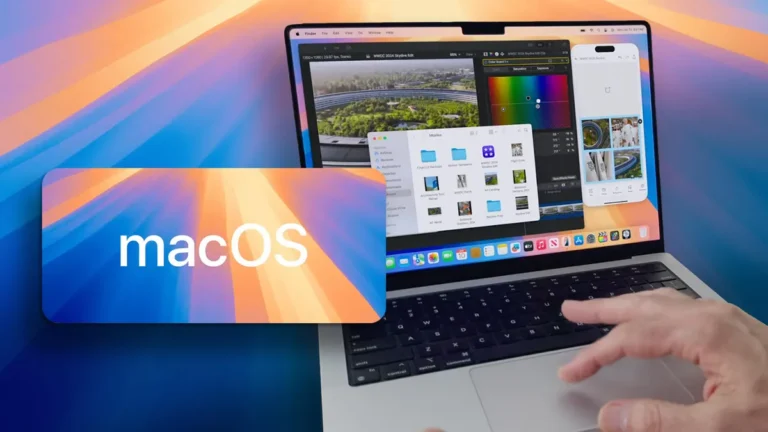Что такое NameDrop и как его использовать в iOS17

В сегодняшней статье я расскажу Что такое NameDrop и как его использоватьодна из новых функций iOS 17. Эта функция предназначена для того, чтобы упростить передачу кому-либо своего контактного номера без необходимости писать или диктовать его. Теперь все стало намного проще.
Важность поддержания связи с друзьями, семьей и коллегами не может остаться незамеченной. Поэтому обмен контактами с нашими близкими или нашими новыми друзьями не должен быть проблемой. Мальчики из Купертино Они это поняли и выпустили NameDrop с iOS 17. Эта функция позволяет быстро и беспрепятственно обмениваться контактами с другим iPhone или Apple Watch всего несколькими нажатиями. Давайте посмотрим, как это сделать!
Эта новая функция не уникальна для iPhone 15, но это правда, что участвующие устройства должны соответствовать следующим минимальным требованиям, чтобы иметь возможность использовать эту новую функцию:
- Устройства должны иметь iOS 17 или более поздняя.
- Wi-Fi, Bluetooth и AirDrop должны быть включены. на обоих устройствах.
- Оба устройства должны находиться очень близко друг к другу.
Кроме того, чтобы поделиться контактами, вам необходимо убедиться, что NameDrop включен и что ваши карточки контактов позволяют обмениваться именами и фотографиями. В противном случае вы не сможете использовать эту функцию, чтобы проверить ее, можно сделать так:
Убедитесь, что NameDrop включен на вашем iPhone
- Сначала запустите приложение Настройте свой iPhone.
- Теперь вам придется пойти в Общие, а затем нажмите AirDrop.
- Теперь вы увидите Способы поделиться.
- и активировать «приближая устройства»сдвинув кнопку вправо, пока она не станет зеленой.
- Эта функция уже будет включена на вашем iPhone.
Включить обмен именем и фотографиями для карточки контакта

Чтобы использовать NameDrop, вам необходимо включить возможность делиться своими личными данными с другими, когда вы объединяете свои устройства. Для этого выполните следующие действия:
- Первый доступ к приложению Телефон на вашем iPhone.
- Теперь иди в Контакты → Моя карта, который расположен вверху контактов, где ваше имя выделено жирным шрифтом и хорошо выделено.
- Нажмите на карточку, а затем нажмите на меню «Плакат и фото контакта».
- Появится новое меню, где мы получим предварительный просмотр нашей карточки контакта и то, как нас увидят друзья, которым мы звоним.
- Убедитесь, что обмен именем и фотографиями включен, кнопка справа должна быть зеленой.
- Наконец, вы должны знать, что в этом разделе вы также можете редактировать имя и выбирать, как «автоматически делиться» указанной карточкой контакта.
Как использовать NameDrop в iOS 17
Чтобы использовать NameDrop на вашем iPhone с iOS17, выполните следующие действия, это очень просто:
- Первый поднесите iPhone ближе к другому iPhone или даже к Apple Watch от кого-то другого, чтобы поделиться своими контактными данными.
- Убедитесь, что устройства разблокированы и экран активен.
- Поскольку функция NameDrop активирована, На экранах обоих устройств будут отображаться разные профили.
- Доступ к функции NameDrop. Теперь вы должны выбрать Опция «Только получать» или «Поделиться» в интерфейсе. Если один пользователь выбирает «Поделиться», другой пользователь должен выбрать «Только получать».
- В этом случае ваши карточки контактов будут доступны по-новому.
- Теперь, когда вы повторите этот процесс, вам будет предложено ввести уведомление AirDrop. Вы можете прочитать эту статью, если хотите узнать, что такое AirDrop и как он работает на ваших устройствах Apple.
Что такое NameDrop в iOS 17?
NameDrop упрощает обмен контактами между устройствами Apple. Он интегрирован в AirDrop, чтобы молниеносно делиться нашими данными, устраняя необходимость ручного ввода данных или использования сторонних приложений, теперь все происходит намного быстрее. Идеально подходит для создания сетей, совместной работы и обмена номерами телефонов и адресами электронной почты.. Плюс новые карточки контактов в iOS 17 просто великолепны. Вы можете прочитать эту статью, если хотите узнать, как персонализировать свою карточку контакта.
На следующем изображении вы можете увидеть меня и мою подругу Юдит с нашими карточками контактов в виде Memojis.
Как NameDrop работает на iPhone?

Как и AirDrop, NameDrop использует Bluetooth для обмена контактами, изображениями и файлами. Кроме того, NameDrop использует чип NFC в iPhone для осуществления передачи, поэтому пользователям следует убедиться, что верхние части iPhone расположены ближе друг к другу.
Делитесь своими данными на ходу!
Делиться контактами стало еще проще благодаря функции NameDrop, интегрированной в обновление iOS 17. Прошли те времена, когда приходилось тщательно печатать или вручную вводить контактные данные.. С помощью NameDrop вы можете легко обмениваться информацией, гарантируя, что вы никогда не упустите возможность оставаться на связи.
Как всегда, я надеюсь, что эта статья оказалась для вас полезной. Если у вас есть какие-либо вопросы или предложения, дайте нам знать в комментариях.